Salah satu fitur baru dari windows 7 ialah dapat mengirim dokumen seperti layaknya mesin faximile, kadang kita perlu untuk mengirim dokumen yang ada tanda tangan asli di dokumen tersebut, ataupun mengirimkan dokumen yang tercetak di atas kertas nantinya di mesin fax.
Yang perlu kita siapkan untuk membuat windows 7 kita menjadi mesin fax dan mengirim fax: Sebuah modem baik itu modem internal (berupa pci card yg dipasang didalam cpu) ataupun modem external ( dicolokin melalui port USB ataupun port serial ) dan tentunya sistem operasi windows 7.

Dan jika anda berada dikantor, dan kita bisa membuat fax server, mengirim fax menggunakan fax server tidak memerlukan perangkat keras tambahan, yang penting komputer sudah saling terkoneksi di jaringan, dan pekerjaan selanjutnya sangatlah gampang.
Menyiapkan Windows 7 menjadi mesin fax
Setelah kita menyiapkan mesin fax, atau server fax, kita hanya perlu melakukan sedikit pengaturan
Mengatur fax modem untuk dirumah:
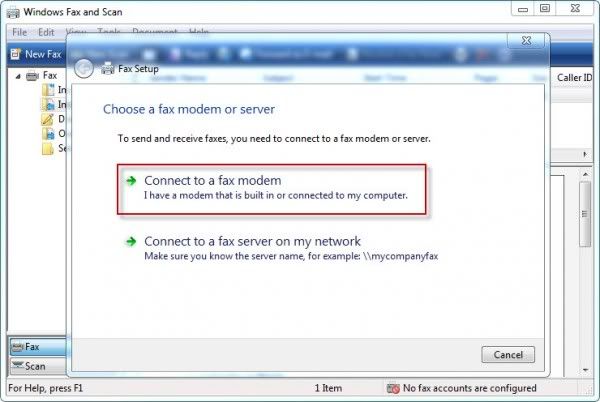
Sebelum kita mulai, pastikan bahwa modem sudah terpasang dan kabel telepon sudah dicolokin kemodem kita.
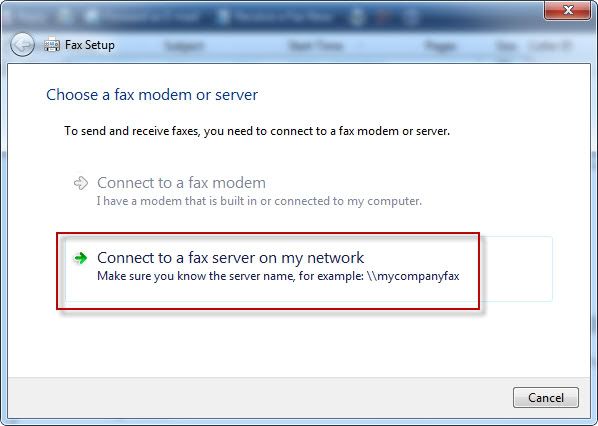
- Klik tombol Start, klik All Programs dan kemudian klik Windows Fax and Scan
- Di bagian bawah panel sebelah kiri, klik Fax dan kemudian klik Fax Baru (New Fax) pada toolbar untuk memulai wizard Setup Fax.
- Klik Connect untuk ke modem fak dan ikuti petunjuk selanjutnya.
Sebelum Kita mulai, pastikan komputer anda sudah terhubung ke jaringan dan Anda tahu alamat jaringan dari server faks (misalnya, \\mycompanyfaxserver).
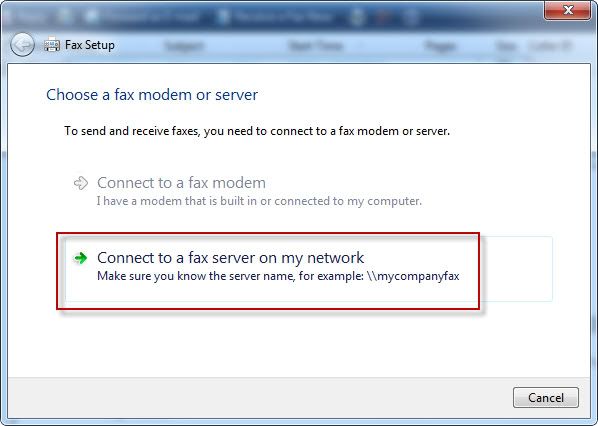
- Klik tombol “Start” – “All program” kemudian klik “Windows Fax and Scan.”
- Untuk menggunakan tampilan Fax, Fax klik di bagian bawah sebelah kiri.
- Klik menu Tools, lalu klik Account Fax.
- Klik “Add”, dan kemudian, dalam panduan Fax Setup, klik “Connect to a fax server on my network” (Hubungkan ke server fax pada jaringan saya) dan ikutilah petunjuk yang diberikan.












kebetulan os yang saya pergunakan adalah Windows 7. ulasan ini sangat membantu sekali, trims
BalasHapusprinternya di colokin di port usb atau lan pada laptop gan?? tanyaku..
BalasHapusThanks info nya mas.
BalasHapus